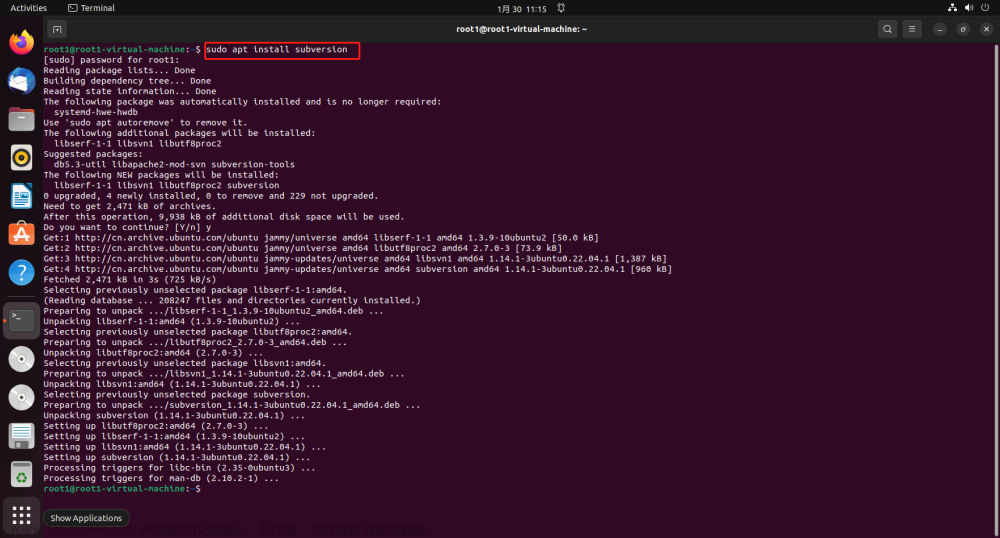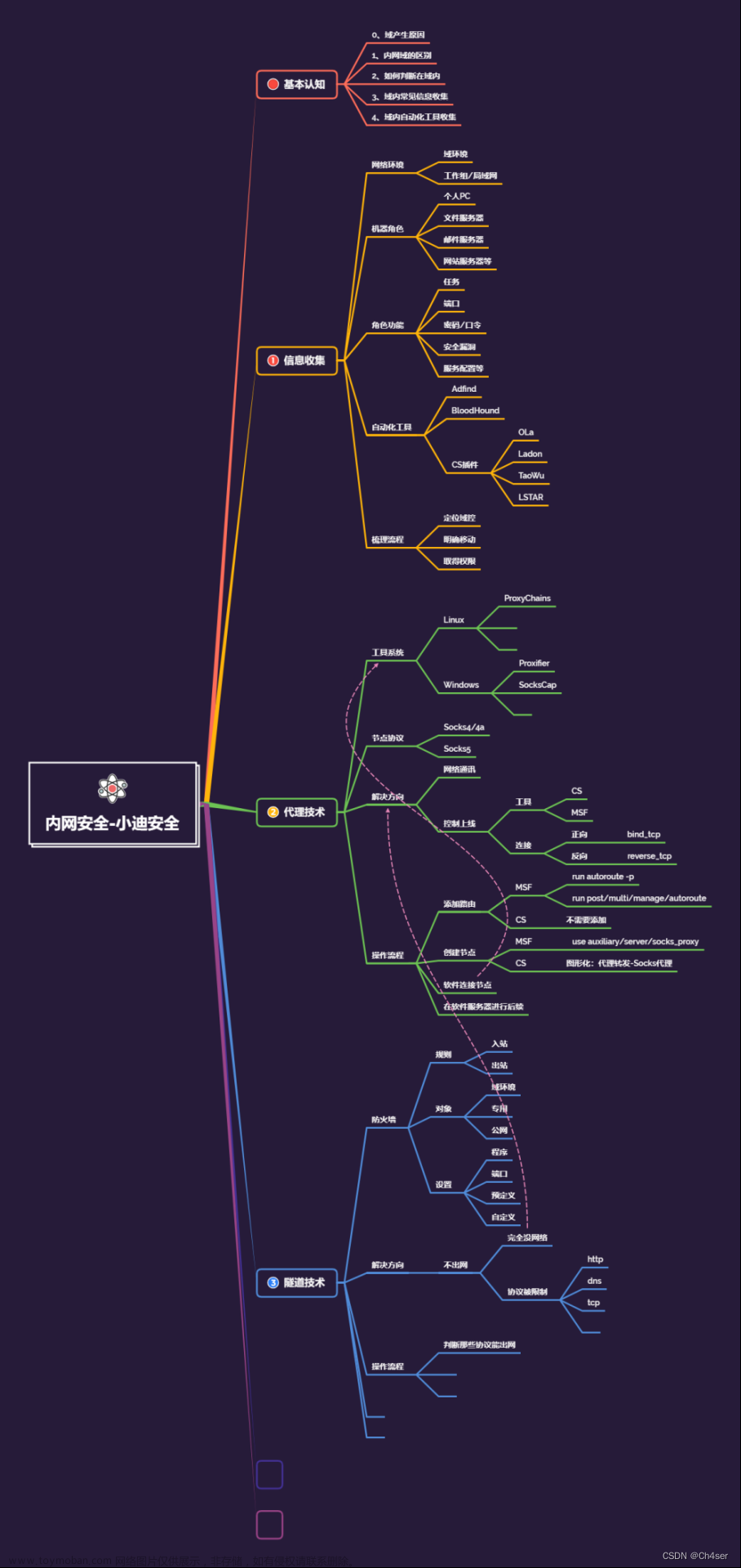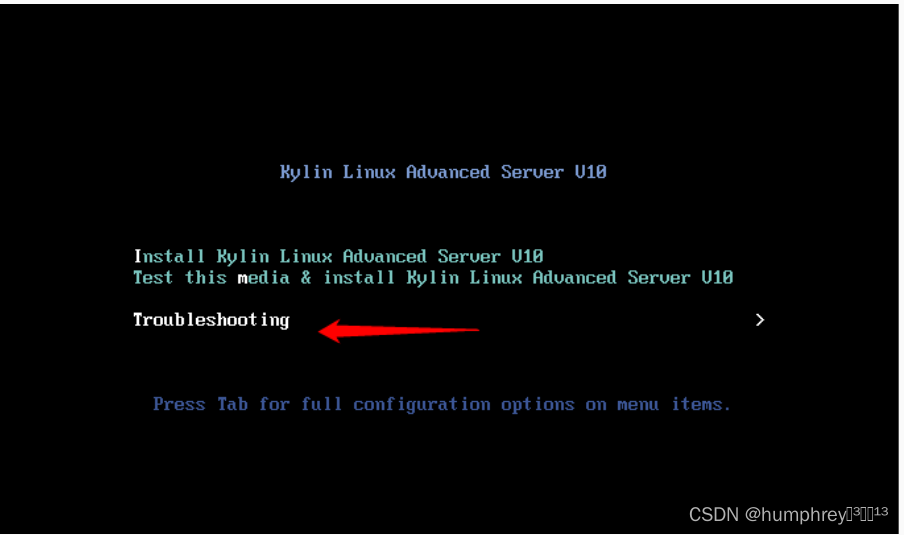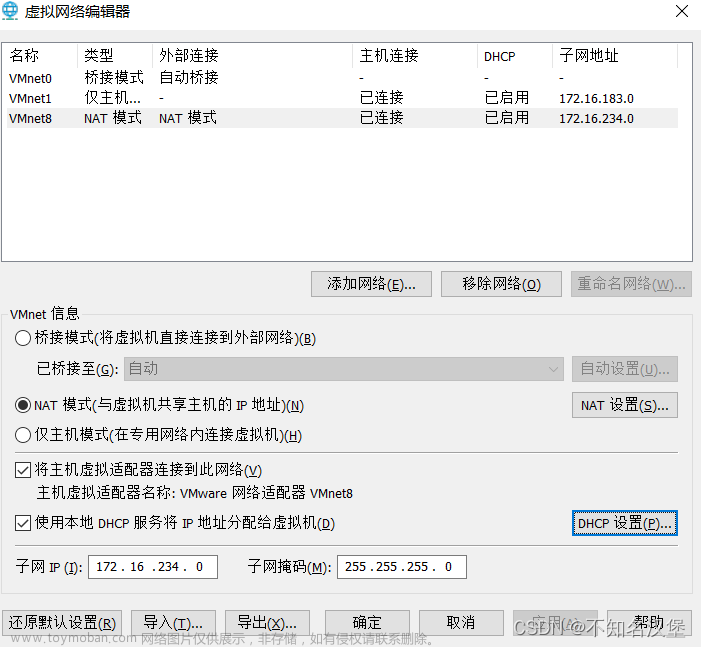作者名:白昼安全
主页面链接: 主页传送门
创作初心: 一切为了她
座右铭: 不要让时代的悲哀成为你的悲哀
专研方向: web安全,后渗透技术
每日emo: 再让我多赚一点——《血战网安岭》

CS 是Cobalt Strike的简称,是一款渗透测试神器,常被业界人称为CS神器。Cobalt Strike已经不再使用MSF而是作为单独的平台使用,它分为客户端与服务端,服务端是一个,客户端可以有多个,可被团队进行分布式协团操作。
一、安装教程
条件:
cs压缩包
java运行环境
cs4.0安装包如下,含汉化版和原版本
链接:https://pan.baidu.com/s/1_SRwKHtt85kCF55ZbYvzUA?pwd=5v71
提取码:5v71
下载好解压,如果你有java环境就可以直接开始用了
二、开启工具
进入到cs文件夹打开终端

0、设置执行权限(仅首次使用需要)
赋予teamserver程序执行权限即可,命令如下
chmod +x teamserver
注意:不设置的话可能会无法启动
1、启动服务端
开启cs服务端命令如下
./teamserver <Your Ip> <passwd>Your Ip:服务端本机的ip地址,因为客户端连接时需要指定服务端ip
passwd:允许客户端连接的密码
例如我想在kali本机开一个cs服务端,此时kali的ip为192.168.15.130,并且设置连接密码为123456,则服务端开启命令如下
./teamserver 192.168.15.130 123456效果如下

这样就是成功开启了一个服务端
注意:这里的 50050就是cs服务端的开启端口(默认),可修改
2、客户端连接服务端
再来看看cs的目录

开启服务端用的是teamserver程序,而使用客户端连接就要用另外的程序
如果客户端是 windows系统,就需要使用目录中的 cs.bat文件,而如果是 linux系统,就需要目录中 cs.sh文件, 接下来我们会将两种系统的连接流程都介绍一下
1、Linux客户端
同样进入cd目录下打开终端,输入如下命令
sh cs.sh此时就会进入客户端会话,并显示出连接页面,如下

因为我用过这个,所以这里左边显示很多连接,都是以前的,首次进来是没有的,按如下步骤即可连接、
在“主机”位置输入刚才开启服务端的机器的ip,例如我刚才的192.168.15.130
在“端口”位置输入刚才开启服务端时显示的服务端口,默认50050
在“用户名”位置输入你的昵称,随意即可,登入之后服务端看到的就是这个设置的昵称
在“密码”位置输入服务端刚才设置的允许客户端连接的密码,例如上面的123456
点击连接即可成功连接服务端
连接后页面如下

2、Windows客户端
windows就比较简单,打开cs目录双击cs.bat程序即可打开连接页面,其他的操作同linux,这里就不多讲了文章来源:https://www.toymoban.com/news/detail-819471.html
注意:通过上面的操作我们可以更进一步理解这个工具,所有主机都能作为客户端连接服务端,并且 共享权限,信息等,所以cs是一个非常适合 团队合作攻防的工具,以后护网参加红队时会用的更多,拿到一个权限,分享到cs,大家一起用,再进一步打点,所以cs能够与msf合称为“c2”不是没有道理的
cs的使用教程内容太多了,所以这只是(一),主要介绍了cs的启动方式,至于使用和拓展会陆续在后面的博客内容更新,预计更新到(三),感谢大家的阅读文章来源地址https://www.toymoban.com/news/detail-819471.html
最近新开了一个公众号,里面会不定期分享渗透思路,实战历程,各种网安前沿工具(xray,burp,landon等),欢迎有兴趣的同学们点个关注,十分感谢
到了这里,关于【内网安全】——CS操作指南(一)的文章就介绍完了。如果您还想了解更多内容,请在右上角搜索TOY模板网以前的文章或继续浏览下面的相关文章,希望大家以后多多支持TOY模板网!